Die Aktivierung einer Sticky-Schaltfläche „Zum Warenkorb hinzufügen“ ist eine nützliche Möglichkeit, damit Kunden von jedem Teil einer WooCommerce-Produktseite aus problemlos ein Produkt in den Warenkorb legen können.

Dieser Button leitet auch unsichere Besucher zum Kauf.
Da WooCommerce nicht über eine integrierte Sticky-Funktion zum Hinzufügen zum Warenkorb verfügt, müssen Sie ein Plugin oder Theme verwenden, um diese Funktion zu Ihrem Shop hinzuzufügen.
In dieser Anleitung zeige ich, wie Sie mithilfe des Merchant Pro-Plugins Sticky-Schaltflächen zum Hinzufügen zum Warenkorb in Ihre WooCommerce-Website integrieren.
Erstellen Sie erstaunliche Websites
Mit dem besten kostenlosen Seite Builder Elementor
Jetzt anfangenBevor wir beginnen, ist es wichtig zu beachten, dass das Merchant Pro-Plugin mit allen WooCommerce-Themes kompatibel und die empfohlene Methode ist.
Lasst uns beginnen.
Erstellen einer klebrigen Schaltfläche „In den Warenkorb“.
Um in Ihrem WooCommerce-Shop mit Merchant Pro Sticky-Schaltflächen zum Hinzufügen zum Warenkorb anzuzeigen, führen Sie die folgenden Schritte aus:
Kostenloses Händler-Plugin
Um die Funktion „Zum Warenkorb hinzufügen“ zu aktivieren, müssen Sie sowohl über das kostenlose als auch das Premium-Händler-Plugin verfügen.
Das kostenlose Merchant-Plugin ist ein robustes Tool für WooCommerce und bietet verschiedene Funktionen für Ihren Shop, wie z. B. eine Schaltfläche „Jetzt kaufen“, eine animierte Schaltfläche „Zum Warenkorb hinzufügen“, Schnellansichtsmodalitäten, Zahlungslogos, Vertrauensabzeichen und mehr.
Für klebrige Schaltflächen zum Hinzufügen zum Warenkorb auf Ihren WooCommerce-Seiten benötigen Sie jedoch das Merchant Pro-Plugin. Da es auf dem kostenlosen Plugin aufbaut, stellen Sie sicher, dass Sie das kostenlose Händler-Plugin installiert haben, bevor Sie die Pro-Version aktivieren.
Um das kostenlose Händler-Plugin zu erhalten, klicken Sie auf die Option „Kostenloser Download“. Das Plugin wird auf Ihrem lokalen Computer gespeichert.
Installieren und aktivieren Sie das Plugin, indem Sie zu Ihrem WordPress-Dashboard navigieren und Plugins → Neu hinzufügen → Plugin hochladen auswählen:
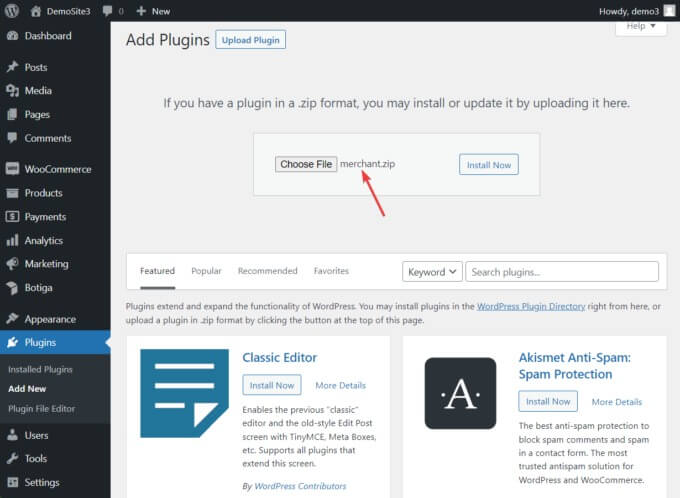
Merchant Pro-Plugin
Der Preis für das Merchant Pro-Plugin beträgt 79 US-Dollar pro Jahr für eine Einzellizenz. Um das Plugin zu erwerben, laden Sie es auf Ihren lokalen Computer herunter und installieren und aktivieren Sie es, genau wie Sie es mit dem kostenlosen Plugin im vorherigen Abschnitt getan haben.
Nach der Installation sollte in der Seitenleiste Ihres WordPress-Administrationsbereichs eine Händleroption angezeigt werden. Klicken Sie darauf und navigieren Sie dann zu Händlereinstellungen → Lizenzaktivierung. Geben Sie Ihren Lizenzcode ein, um das Premium-Plugin zu aktivieren.
Den Lizenzcode finden Sie in Ihrem aThemes-Konto oder in der Willkommens-E-Mail, die aThemes an Ihre registrierte E-Mail-Adresse sendet:
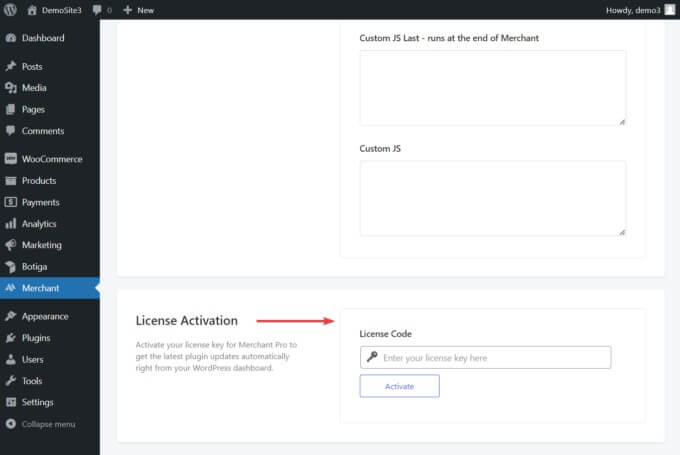
Aktivieren Sie „Sticky Add To Cart“.
Um das Modul „Sticky Add to Cart“ zu aktivieren, navigieren Sie zu Händler → Mehr konvertieren → Sticky Add to Cart:
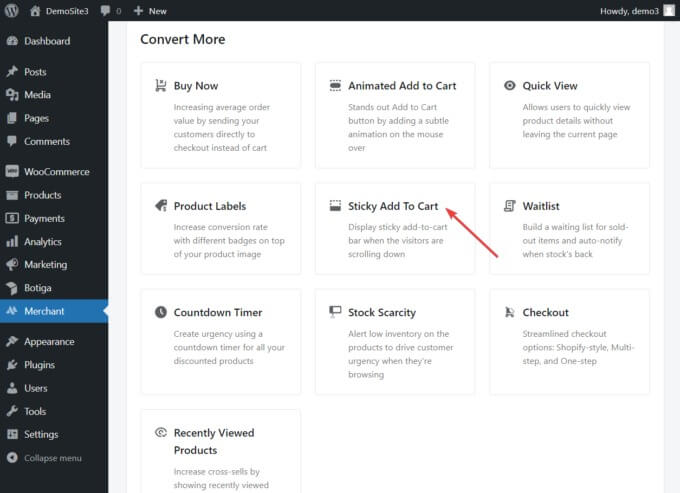
Im Sticky-Modul „Zum Warenkorb hinzufügen“ finden Sie oben auf der Seite eine blaue Schaltfläche „Aktivieren“. Klicken Sie darauf, um das Modul zu aktivieren:
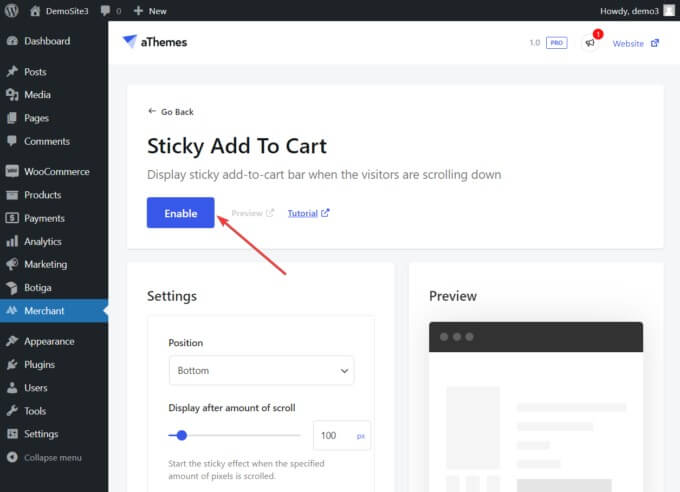
Vorschau und Konfiguration
Sobald das Modul aktiviert ist, können Sie eine Vorschau der Darstellung der Sticky-Schaltfläche „Zum Warenkorb hinzufügen“ auf Ihren Produktseiten anzeigen, indem Sie auf die Option „Vorschau“ neben der Schaltfläche „Aktiviert“ klicken:
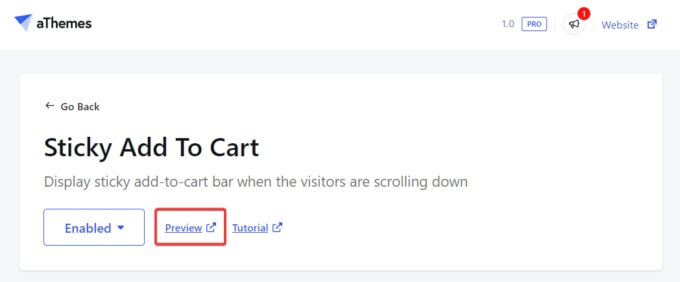
Wenn Sie mit dem Erscheinungsbild der Schaltfläche nicht zufrieden sind, passen Sie deren Stil und Einstellungen auf der Seite des Moduls an.
Im Abschnitt „Einstellungen“ können Sie unter anderem die Position der Schaltfläche anpassen, Anzeigeregeln festlegen, festlegen, dass die Schaltfläche nur auf Desktops, Mobilgeräten oder Tablets angezeigt wird, und Produktbilder, Titel und Preise ausblenden:
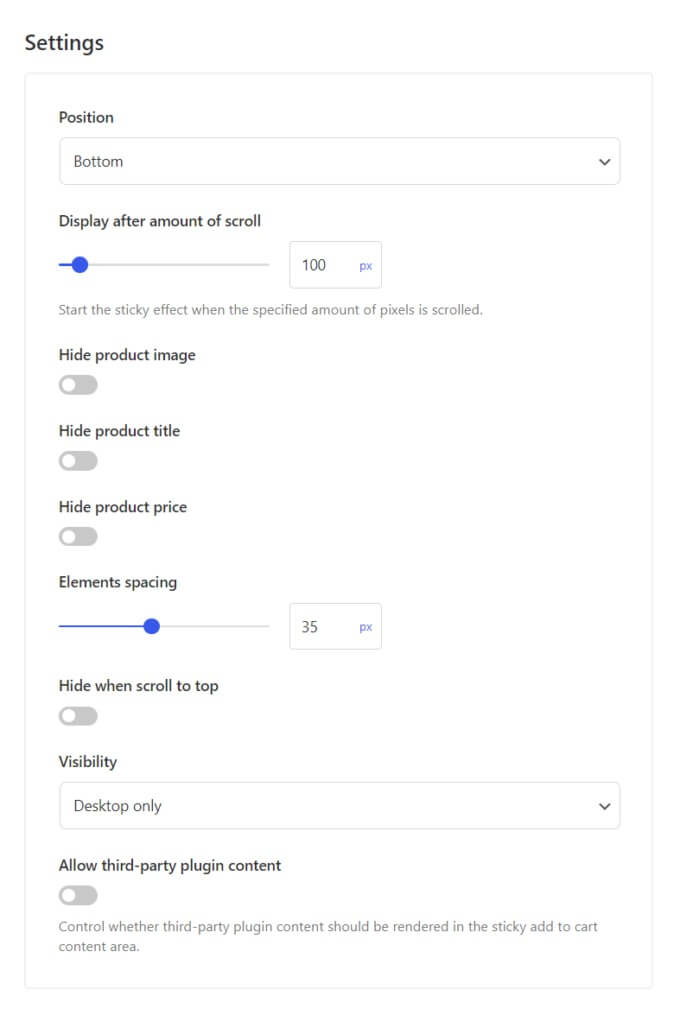
Im Abschnitt „Stil“ können Sie die Farben (z. B. Rahmen-, Hintergrund-, Inhalts- und Titelfarben) der Sticky-Schaltflächen zum Hinzufügen zum Warenkorb ändern:
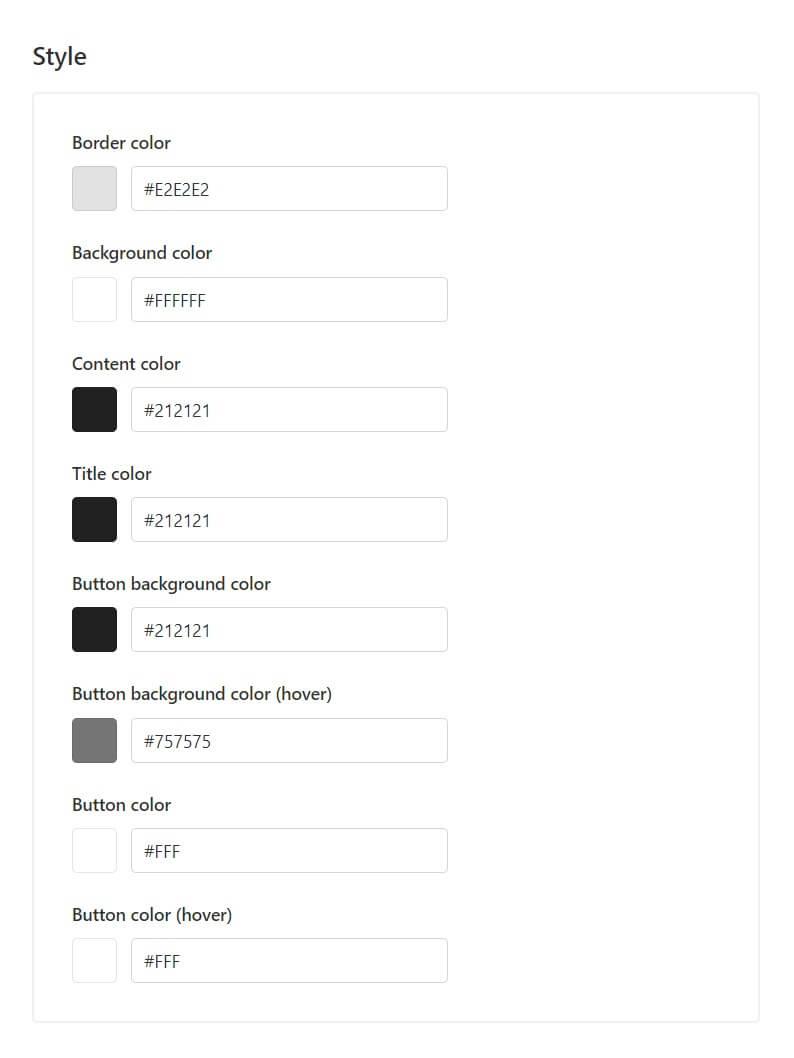
Stellen Sie sicher, dass Sie Ihre Konfigurationen speichern, indem Sie oben auf der Seite auf die Schaltfläche „Speichern“ klicken, bevor Sie das Modul verlassen.
Und da haben Sie es. Sie haben mithilfe des Merchant Pro-Plugins erfolgreich Sticky-Schaltflächen zum Hinzufügen zum Warenkorb zu Ihren WooCommerce-Produktseiten hinzugefügt:
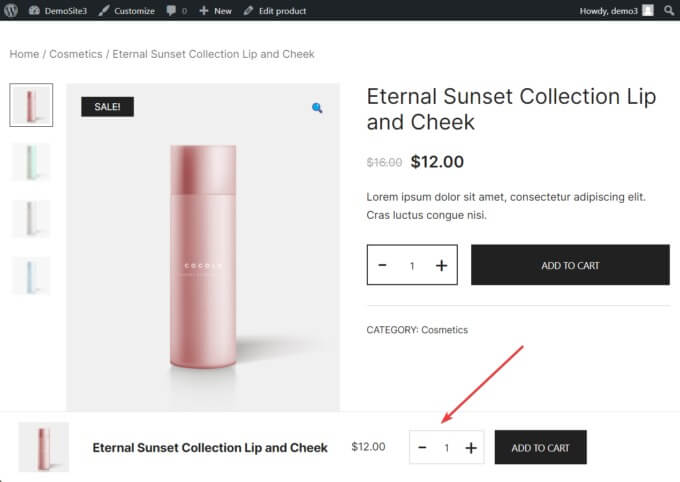
Zusammenfassung
Das Integrieren einer Sticky-Schaltfläche zum Hinzufügen zum Warenkorb in Ihren WooCommerce-Shop ist ein unkomplizierter Vorgang, wenn Sie Zugriff auf die entsprechenden Tools haben.
Merchant Pro ist ein robustes Tool, mit dem Sie Ihren Produktseiten verschiedene Funktionen hinzufügen können, darunter stilvolle Sticky-Buttons zum Hinzufügen zum Warenkorb.
Diese Tools sind benutzerfreundlich und bieten zahlreiche Anpassungsoptionen, sodass Sie die Funktionen an das Design Ihrer Website anpassen können.
Darüber hinaus wurden diese Tools mit dem Ziel entwickelt, die Geschwindigkeit der Website zu erhöhen.




